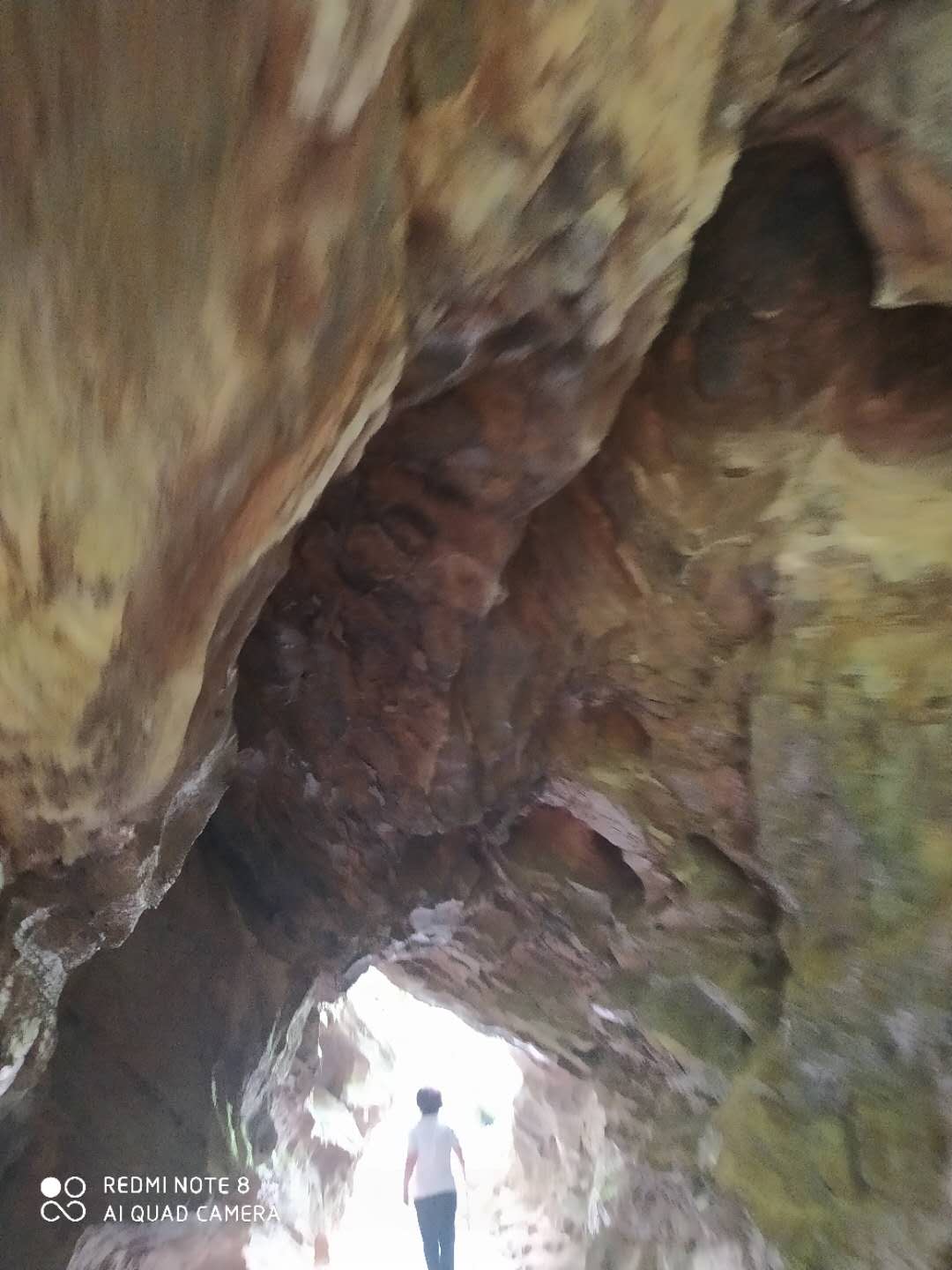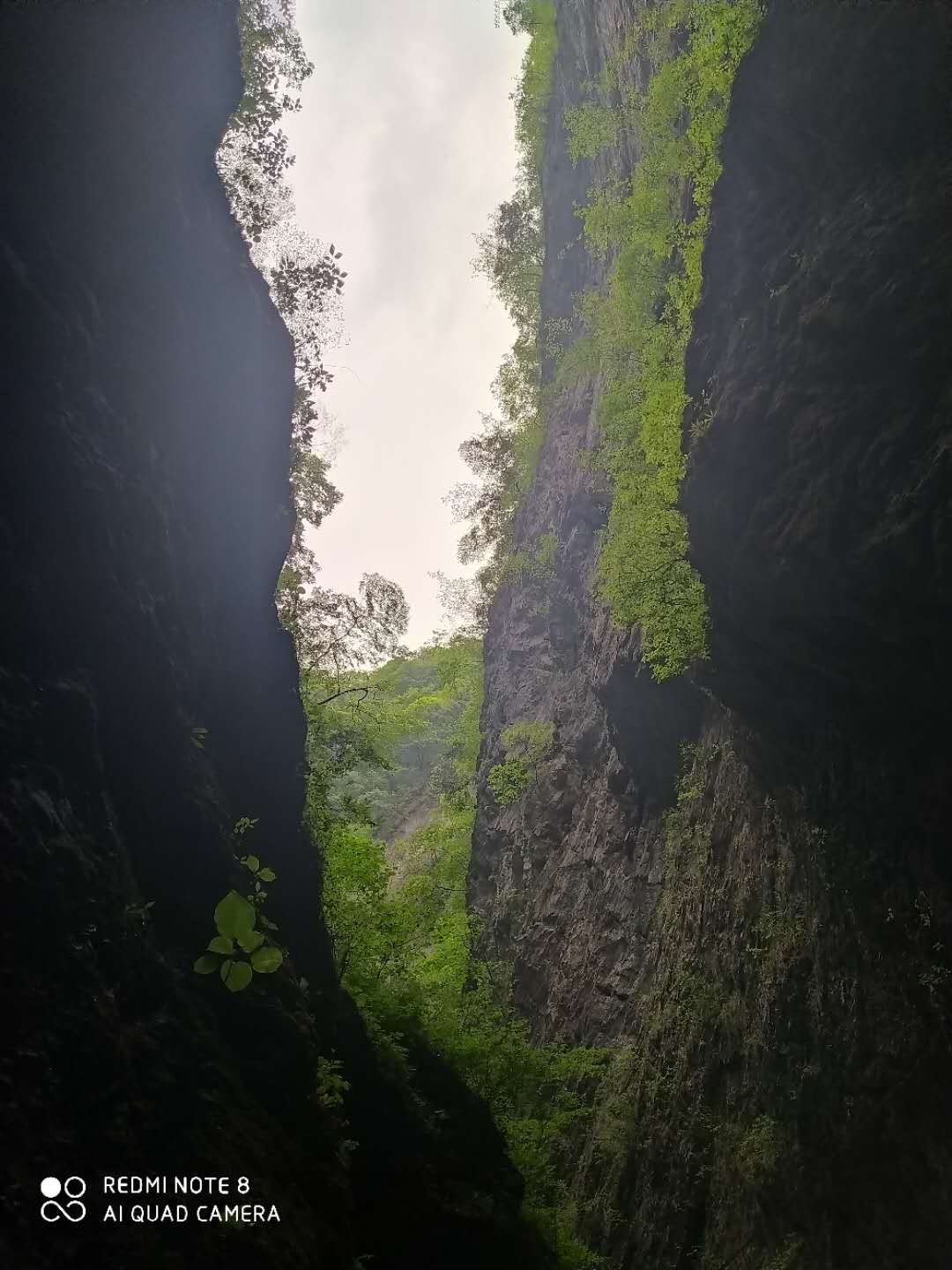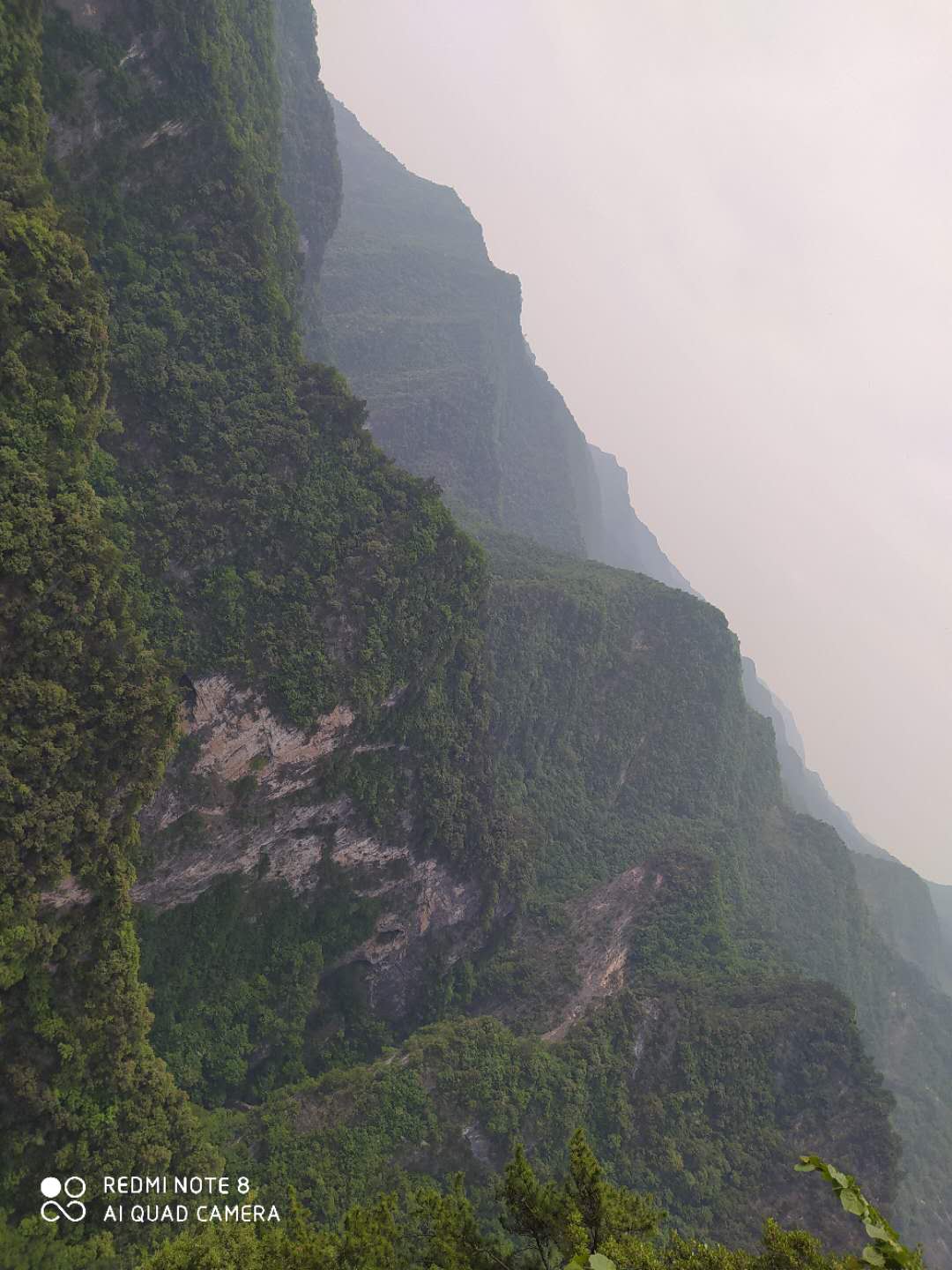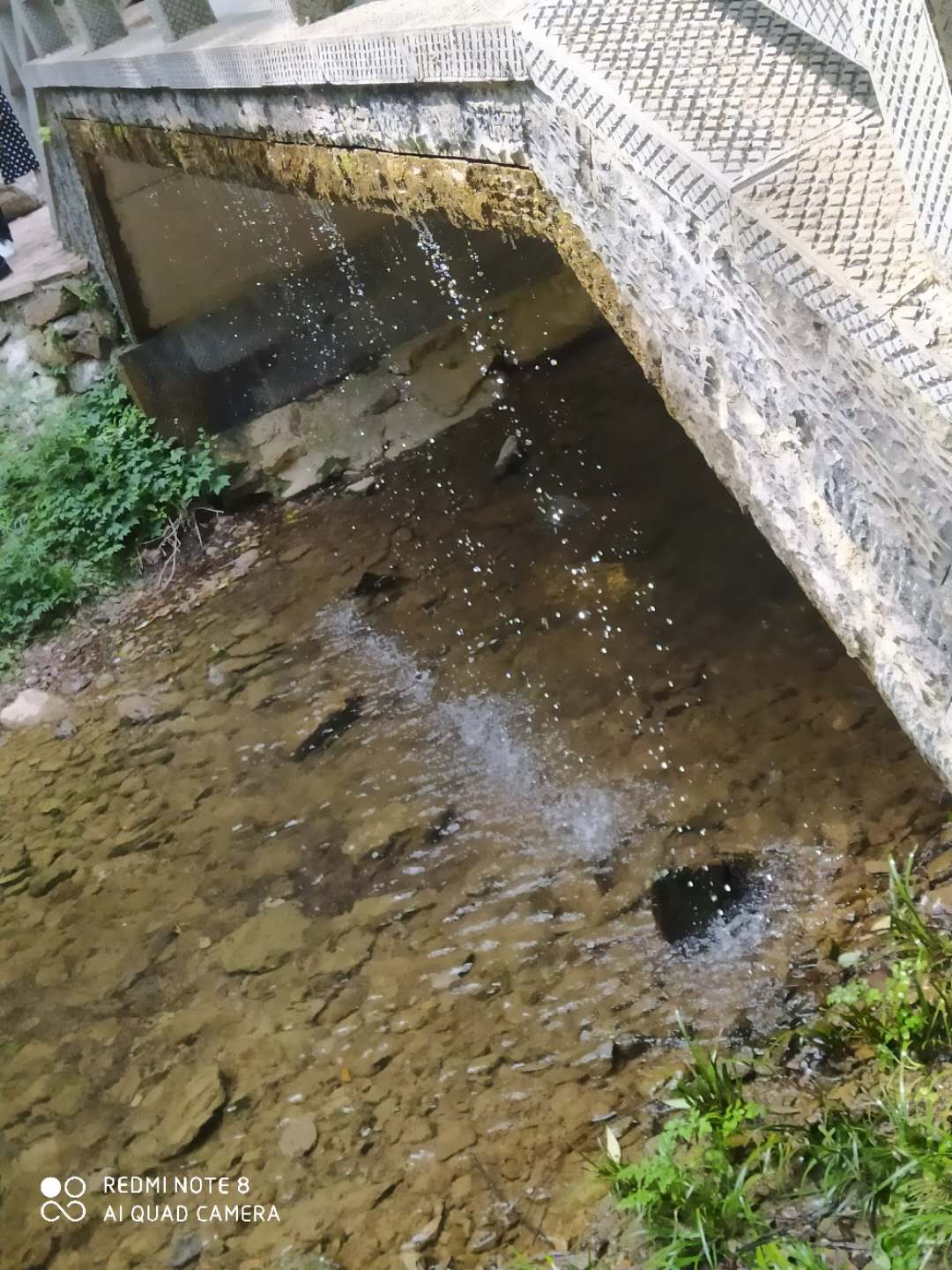vue工程从10s+加载到1s加载的优化实践
这篇文章的背景就是在公司的一个项目,使用的技术栈是vue + vuecli3 + antdesign,由于早期的API接口有坑,antdesign的upload组件上传满足不了业务需求就用了iview的组件,所以当时是ant是全量引入,iview是按需引入了一个upload模块,当我们的打包出来的时候发现chunkjs很大,足足有近8m多,导致首屏加载时间很长,所以针对这一个问题通过几个方面来分析和优化。
分析模块
分析模块使用的是webpack-bundle-analyzer这个插件,按照说明的配置在plugins中即可,由于插件使用过于简单,我推荐的参考文章是
打包分析插件webpack-bundle-analyzer简介
像我所说的antdesign和iview技术栈混用这样的方式,本身就是不提倡的,所以大家在使用这个分析插件的时候,看看js文件的大小哪个是最大的,比如chunk vendors很大那就要看我们下面的配置说明来进行一步一步优化了
webpack4的splitchunks和runtimechunks (剖析被引用的js次数来缓存js)
我在看这方面的知识的时候,仅仅凭着以前一点点笔记来实践,总知踩了不少坑的;
首先来了解一下splitchunks的默认配置,这些配置讲真话不会用到全部的,很多的配置还存在着一知半解的状态下
optimization: {
splitChunks: { // 如果这是一个空对象,那么分割的代码则是按照默认配置进行
chunks: "all", // 只对异步或者同步或者全部的模块引入方式进行分割,all / async / initial
minSize: 30000, // 引入的模块最小体积如果在值之类进行分割,否则不分割,这个是字节,计算/1000是kb
// 同理还有maxSize,如果代码超出,将再次分割
minChunks: 1, // 模块最小引入数量
maxAsyncRequests: 5, // 最大异步并行最大请求数量,用途:控制分割的代码数量(默认是5)轻易不要更改
maxInitialRequests: 3, // 入口并行最大请求数量,轻易不要更改
automaticNameDelimiter: '~', // 分割代码连接字符串
name: true, // 开启分割代码的文件名可定义(filename)
cacheGroups: { // 缓存分组,此分组配置和chunks配置项必须是搭配,在判断引入的模块是异步还是同步之后需要走这个配置项进行分组,可以配置vendors为false
// 缓存组:顾名思义,将分割的代码暂时缓存起来,把所有匹配成功的分割代码进行整合打包在一个文件中
vendors: {
test: /[\\/]node_modules[\\/]/,
priority: -10, // 优先级:越小优先级越高,如果模块分别匹配条件和default成功,将通过此参数决定具体分配到哪个模块
filename: "ventor.js" // 分割代码分组之后一起打包到哪个文件,这里设置文件名
},
default: { // 如果满足不了上面的缓存组,将执行下面的配置
minChunks: 2, // 模块引入数量
priority: -20,
reuseExistingChunk: true // 如果开启了此配置,将分割代码中引入的模块(分割过的)直接引入分割后的地址,不再进行分割
}
}
}
}
我们可以将工程中的vue,lodash,moment等等js(分析出来的比较大的js)进行分割
在缓存组可以这样写
vue: {
test: /vue/,
chunks: "initial",
name: "vuw",
enforce: true,
}
依次类推,我们的lodash和moment将会被提炼出来;
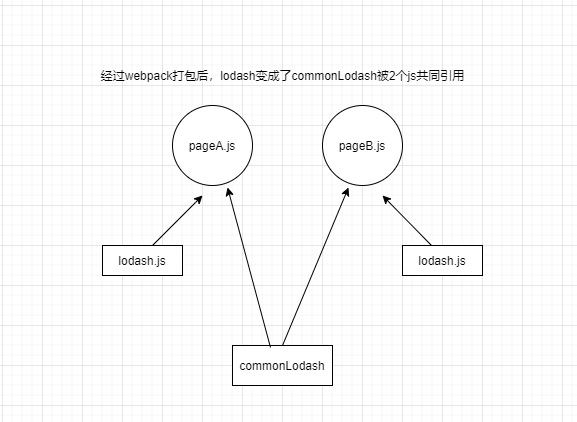
那么从分割文件之后,我们的chunks vendors肯定会小,我们也可以加入runtimechunks来进行小文件的优化,将webpack的运行时文件进行打包,那么多个js文件将会共享这个运行时文件 runtimechunks文档
图片压缩
这一块图片压缩算是一个小小的技巧,也是通过tinypng进行的,这一节我们只讨论压缩,不讨论CDN之类的
首先tinypng有一个官网,它可以提供在线压缩免费服务的,一天也是50张压缩图片的额度且单张图片不能超过5m,一般来讲开发过程中也够用了,如果要在web服务中加入tingpng,那么需要获取key,再去npm安装相关tingpng依赖
我们来看一下无损压缩图片的压缩率和质量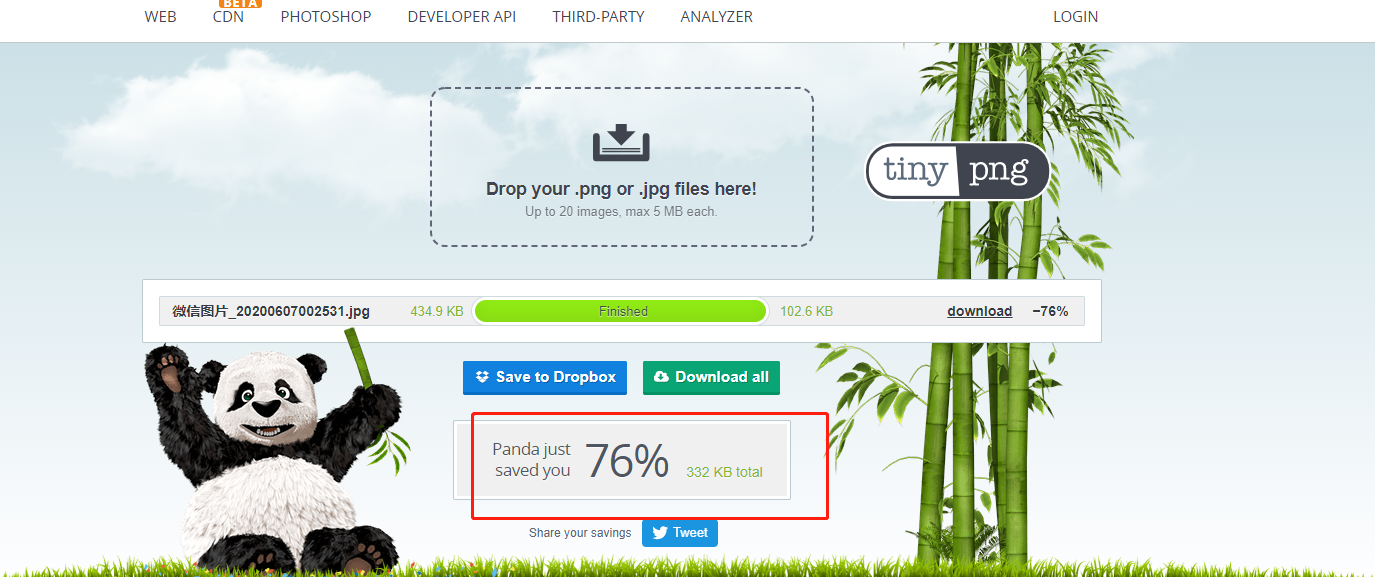
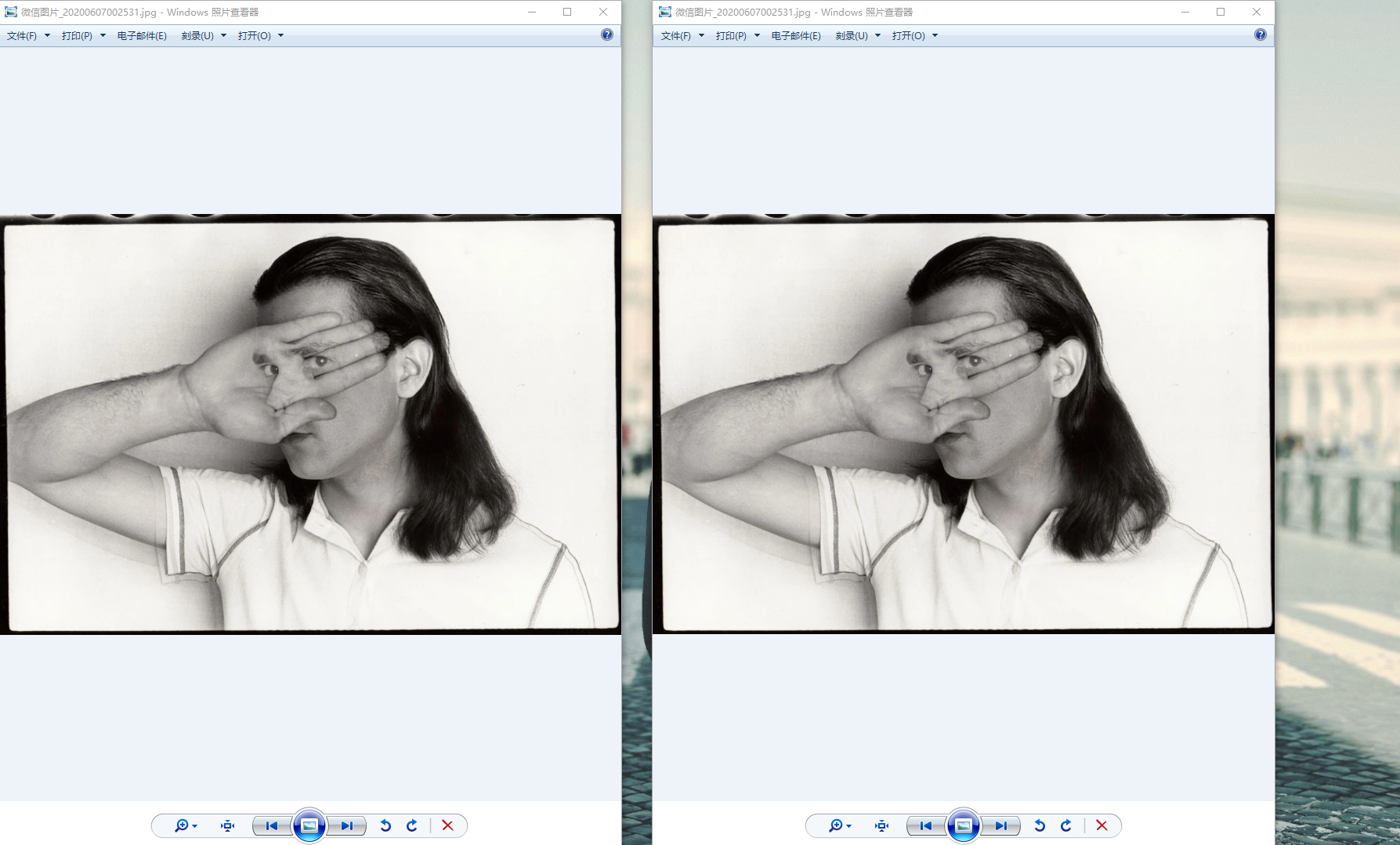
另外说一句tinypng是提供ps插件的,价格也还算便宜,60刀,另外也有额外热心网友提供的tinypng无限制的API和压缩服务破解版tinypng
gzip服务
作为一个靠谱的前端从业者,gzip压缩技术一定要知晓并且最好会用,我们都知道在前端工程中js,css等资源在webpack的生产环境下会压缩,那么gzip技术会在这个的基础上再压缩至少百分之50以上,对webpack进行一些配置,就可以打包出来如下图的js
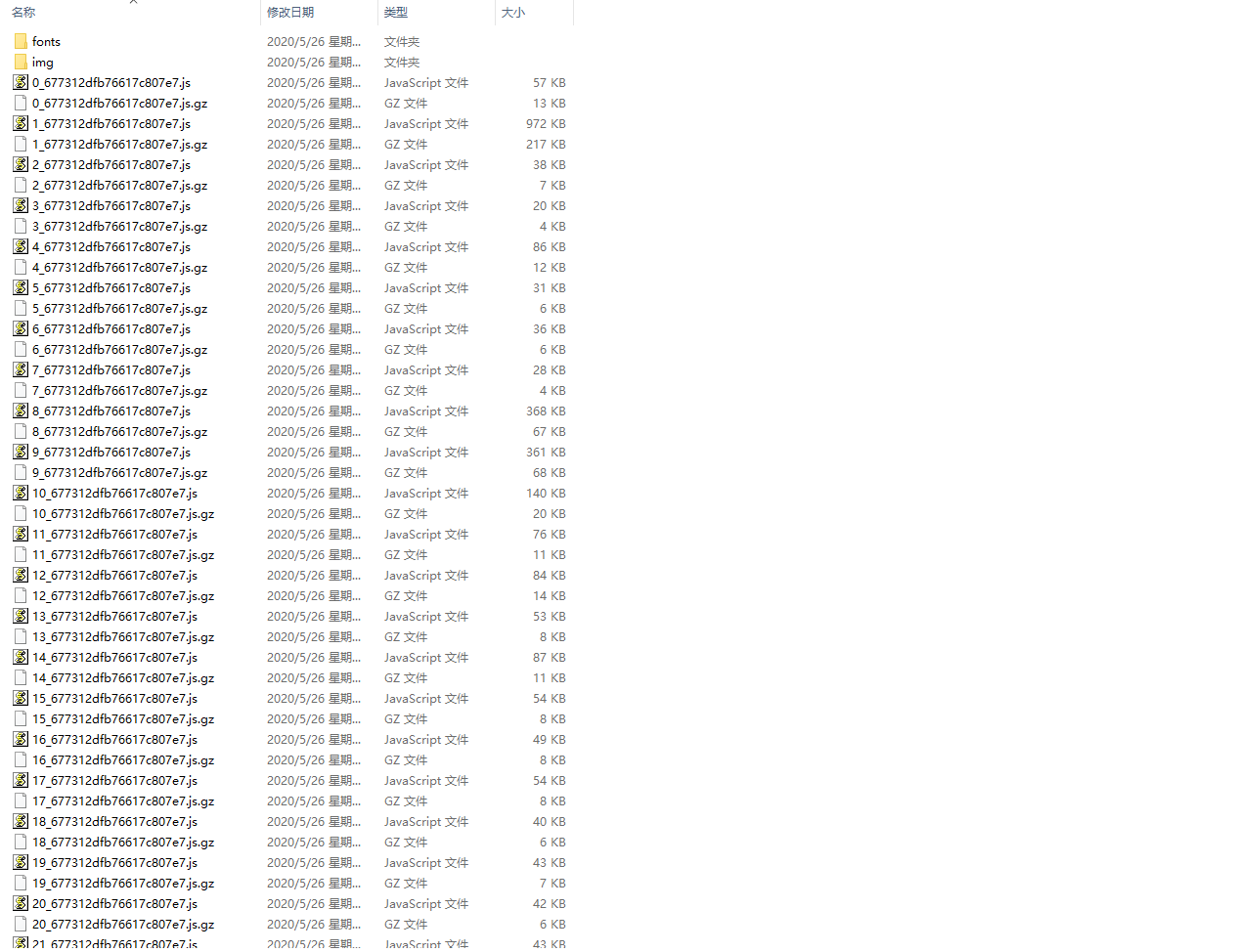
并不是每个浏览器都支持gzip的,所以服务端会根据浏览器的请求头
Accept-Encoding: gzip, deflate;
这个是谷歌浏览器的支持程度,如果服务端解析请求体收到了gzip的兼容请求后会返回对应的gzip文件,反之如果不支持将会返回普通的js资源
npm i compression-webpack-plugin -d
vue.config.js配置代码:
plugins: [
new CompressionWebpackPlugin({
algorithm: 'gzip',
test: /\.js$|\.html$|\.json$|\.css/,
threshold: 10240,
minRatio: 0.8
})
]后端nginx只需要简单的配置即可开启,开启方法
这里有一个小坑,vuecli2是可以支持productionGzip只需要配置true或者false即可,不需要在脚手架配置额外其他内容,但是vuecli3是需要配置的
vue路由懒加载
曾经在做路由懒加载的时候有一段时间疑惑,既然是懒加载,为什么在打包出全部js后,浏览器还需要加载全部的js呢,如图:

那么懒加载是不是就失去了它存在的意义,当我细细研究的时候,发现在加载第一次的时候,那些原本懒加载的js都打不开
那么继续往下研究,通过和群友的探讨,他找到了关键性的代码(真心惭愧)
- 首先他找到的是一句追加script的代码

我这边找到的是每一句js都会把当前路由写入到webpackJsonp这个数组中
(window["webpackJsonp"] = window["webpackJsonp"] || []).push([[12]) //这里的12代表模块ID
然后在控制台中打印webpackJsonp这个全局变量会发现

对应的数组中不仅仅有模块ID还有对应需要加载的模块,那么如果细细看每个被懒加载的js文件就会发现其中的require函数内部其实都做了一层优化,当第二次访问此模块就从这个数组拿取上次的缓存;
__webpack_require__.e和webpackJsonp那么对代码分割的内部异步加载模块的源码解读可以看这篇文章,这也是我在总结这篇文章的时候给我很大帮助的资料
这篇文章中出现的CommonsChunkPlugin等等概念是webpack老版本出现,新版本则是spiltchunks
IgnorePlugin忽略指定的打包模块
使用IgnorePlugin插件可以帮助我们讲不必要的内容不进行打包
let webpack = require('webpack');
plugins: [
// 忽略解析三方包里插件
new webpack.IgnorePlugin(/\.\/locale/, /moment/)
]场景: moment中只引入了中文的包,可以通过这个配置进行把非中文的包去掉
OSS对象存储
这里说一下,OSS也是我近两年知道的,几年前在搭建这个博客的时候,阿里云有一些类似的活动套餐才让我了解这个东西,但是今年做开发的时候却第一次实际用到了OSS作为文件的存储服务,目前我的博客也采用了OSS作为附件资源的存储,价格也非常便宜,一年40G只需要9元
因为OSS经过了淘宝双十一的多年考验,同时OSS采用了高可用的架构设计,OSS的多重冗余架构设计,为数据持久存储提供可靠保障。
对比自建服务器存储,原始的存储方式基于硬件的影响,可能会出现各种突发问题,且人工数据的恢复有成本
安全方面oss为企业提供了很多的基础建设,加密相关
在我们这篇博客的主题,从10s到1s有很大一部分的功劳都是归于OSS
HTTP2
HTTP2在这次实践没有使用到,这块也和大家一起复习,因为在筹备这次的资料的时候,也补充了相关很多东西,在以前的HTTP1时代,前端如果被问到优化相关内容时候,一般通常会说雪碧图,内联样式,合并代码之类的,通过这些手端来达到HTTP的优化
HTTP1的一个概念叫做线头阻塞,会同时发起多个TCP请求,而这些请求都是线性流程的,一个资源下载完毕之后才能下载下一个资源,所以我们之前的优化手端“合并代码”才会非常流行,把所有的资源放在一个连接下去请求,但是在HTTP2看来,这些做法都不推荐。
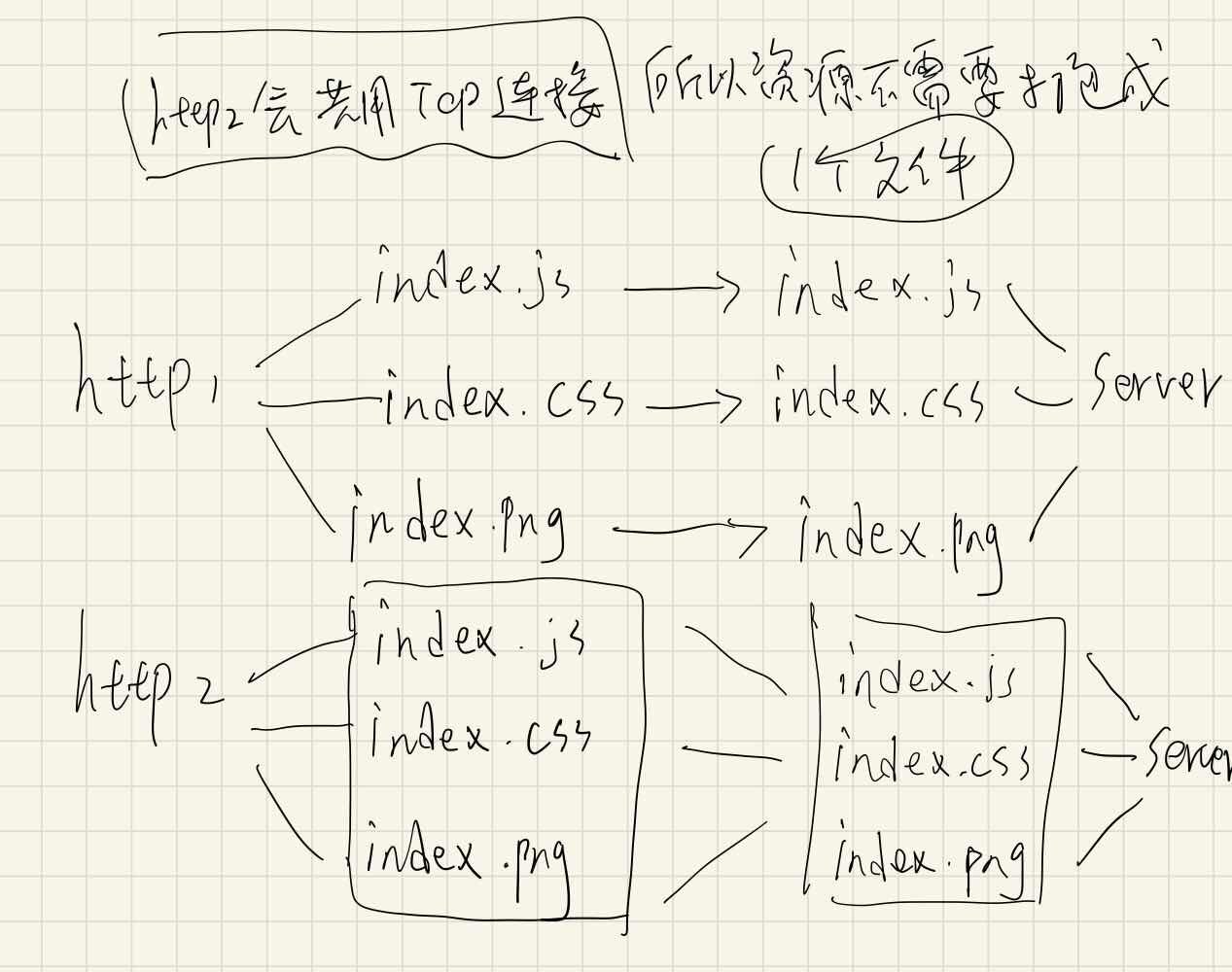
那么HTTP2主要有以下几个特性关乎到我们的优化
- 多路复用
HTTP2允许我们将多个HTTP请求放在一个TCP连接中,避免了HTTP1中的建立多个TCP连接的开销,HTTP将会并行这些HTTP请求 - 头部压缩
HTTP2减少了多个HTTP请求的开销,因为每一次的http2的请求都少于没压缩的http1的请求 - 流的优先级
HTTP2可以浏览器指定接受资源的顺序,我们可以将较为重要的文件优先安排在前面 - 服务端推送
服务端也可以主动推送额外的资源到客户端
那么HTTP1的优化观念是需要我们转变的呢?
【1】 不需要合并文件
不需要合并文件了,通常我们会把css放在一个文件中,js也是如此,webpack打包出来的chunk.js,合并过的css,多个图片合成的雪碧图,这样的作法太老套,如果现在这个时代还有人热衷于雪碧图,我会对此前端开发者的技术打一个大大的问号,必经这个玩意流行的时间是我入行之前都流行的(狗头)
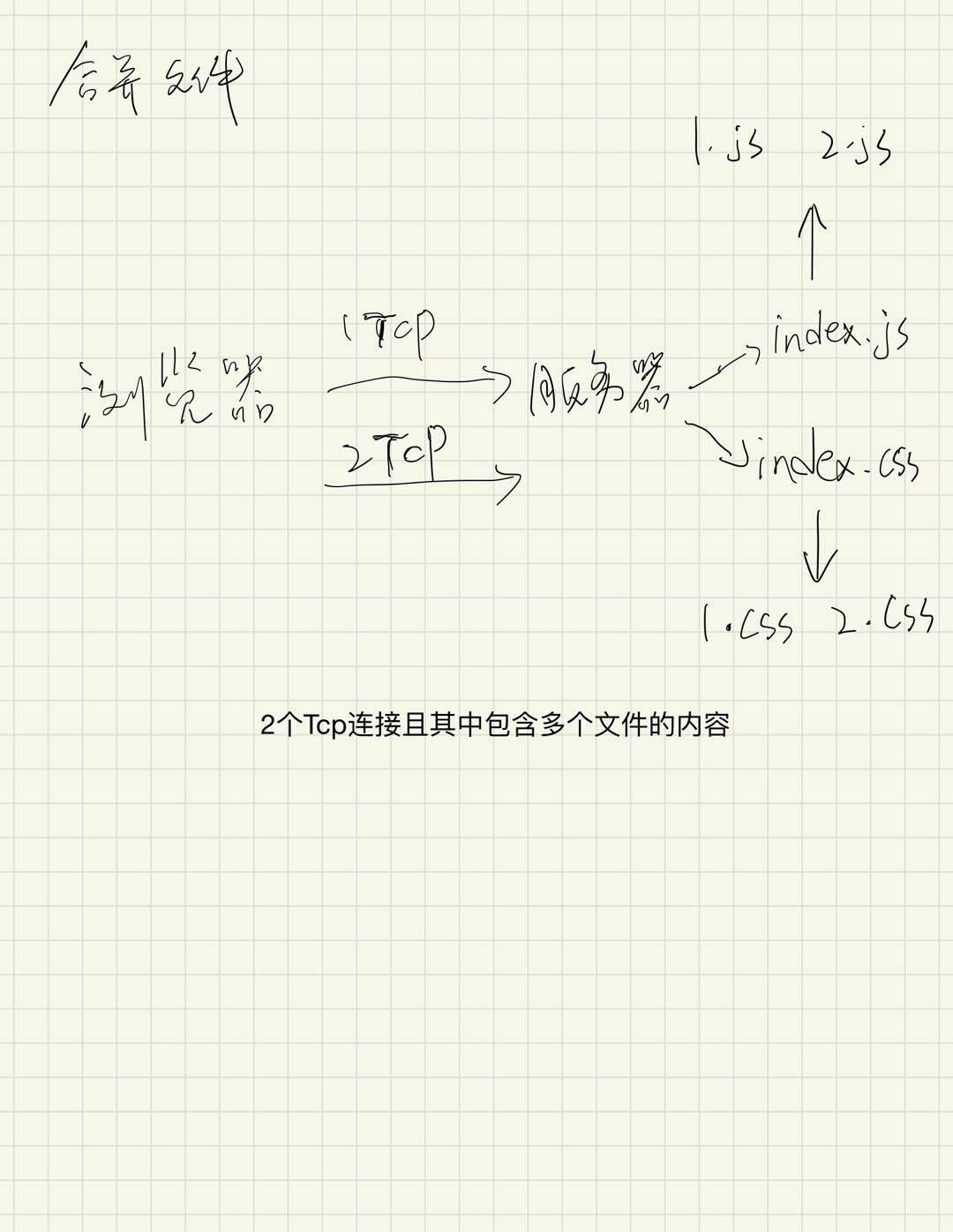
HTTP2中,合并文件虽然能压缩更多的文件体积,但是却增加了缓存的开销,一个被合并过的js,其中的内容被改变,那么浏览器承担的确是重新缓存整个合并的js,这样代价很大,而http2提倡的是【颗粒化】的传输,将多个文件的缓存利用到极致,这就是比http1好处的地方,还有一个关键的点就是在http1中你的网站可能没有全部使用合并的css和js,这样也无所谓,但是http2中加载这些没有使用过的资源,字节,是会缓慢首次加载的。
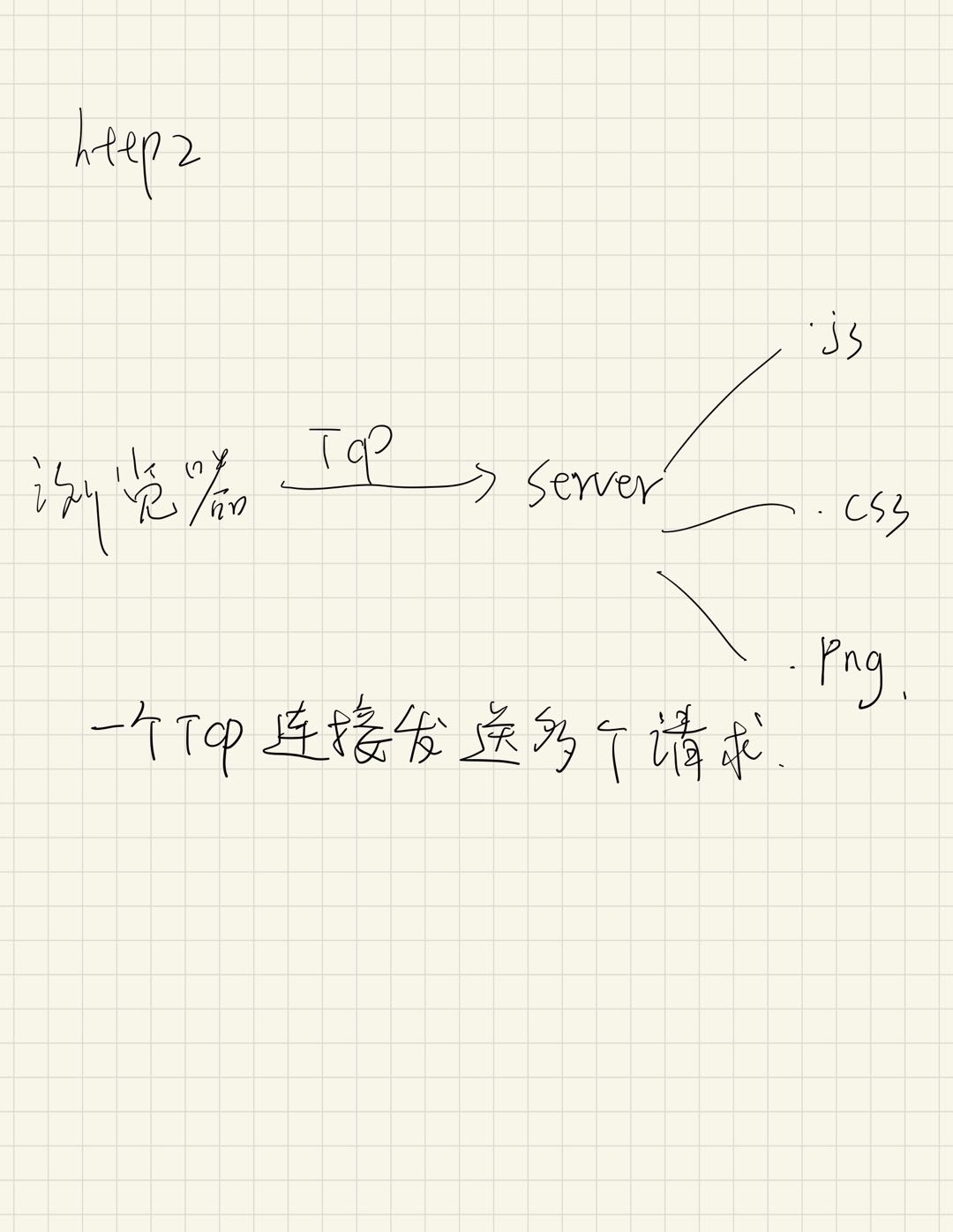
我们可以将经常改动的内容js和不经常改动内容的js做一个区分,比如nodemodules打出来的chunk则是不经常改动的js,我们可以把这一块的资源进行CDN。
【2】不需要样式内联
在http1中,样式内联比如
<body style="color: red"></body>这样单个的css不会产出新的css,浏览器不会去重新请求一个css,而是直接读取html,这样做的确可以达到优化目的在http1
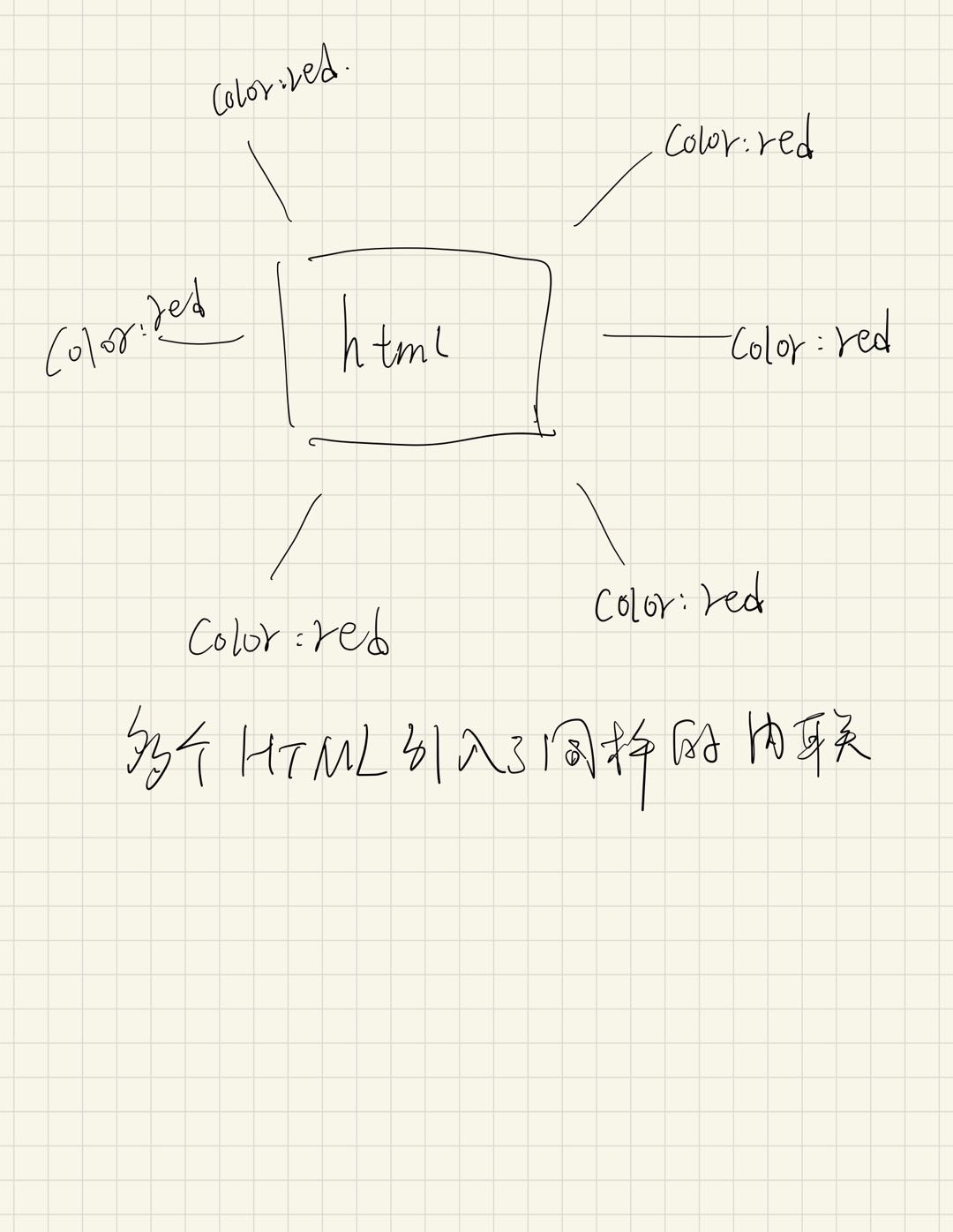
如图,多个HTML引入了同样的css内联,那么样式发生变化时,还需要请求多个html从服务端,这导致了用户在访问每一个页面都要额外的传输更多的东西。内联同样也会破坏优先级,因为我们在上面提到了http2是可以浏览器指定处理的优先级的,如果内联在html中,那么意味着这些css会和html同样的优先级,会导致http2的【流的优先级】没用,也就是说没按照偏好加载资源,但是在我查到的资料中,提到了
可以使用http2的服务端推送,告诉浏览器 “稍等,你刚请求的HTML页面过会渲染时会用到这些图像和CSS文件”,这样其实是和内联一样,还不会被破坏流的优先级,可以单独利用CDN缓存它们
【3】不需要细分域名
浏览器规定,单个域开通的tcp数量优先,原先为了浏览器能够并行的下载更多的资源,那么就开通多个域名,让浏览器有“并行”效果,但是http2出现了,多个域反而会造成多余的DNS查询和tcp连接,因为http2本来可以共享tcp进行多个http请求,同样的它也会破坏流的优先级,因为浏览器不会通过域不同比较其谁更优先
关于域名细分更多的内容都在参考文章中
还有很多http1和http2公用的优化手端
比如CDN,浏览器缓存
那么更重要的一点就是,http2的性能提升还是得看自己的业务,要是http请求很少,那我个人觉得没有必要
关于http2的服务端推送这个知识点我没有听说过和使用过,所以大家可以查询更多相关资料了解并且实践它们
结语
在以后的面试中,webpack,gulp等打包工具,浏览器性能,CDN,优化手端已经成为了高级前端的必考点,所以雪碧图,合并文件等等这些手端就尽量别说了,这篇文章从vue技术栈出发,讲解了企业实战的优化指南,从发现性能问题到解决性能问题提供了一系列的思路,那么这不是最终版,优化的方案远远不止这么多,希望大家一起学习,还有一些手写的图,字很丑多见谅